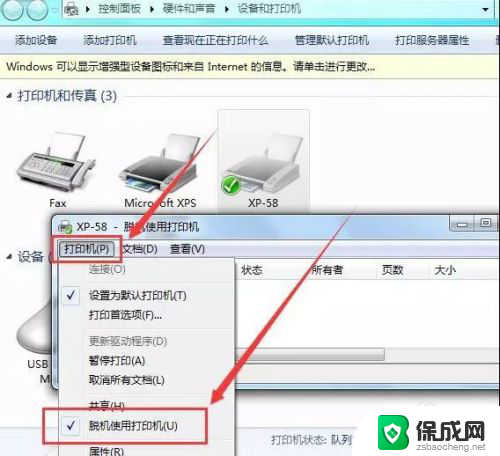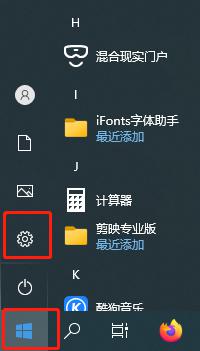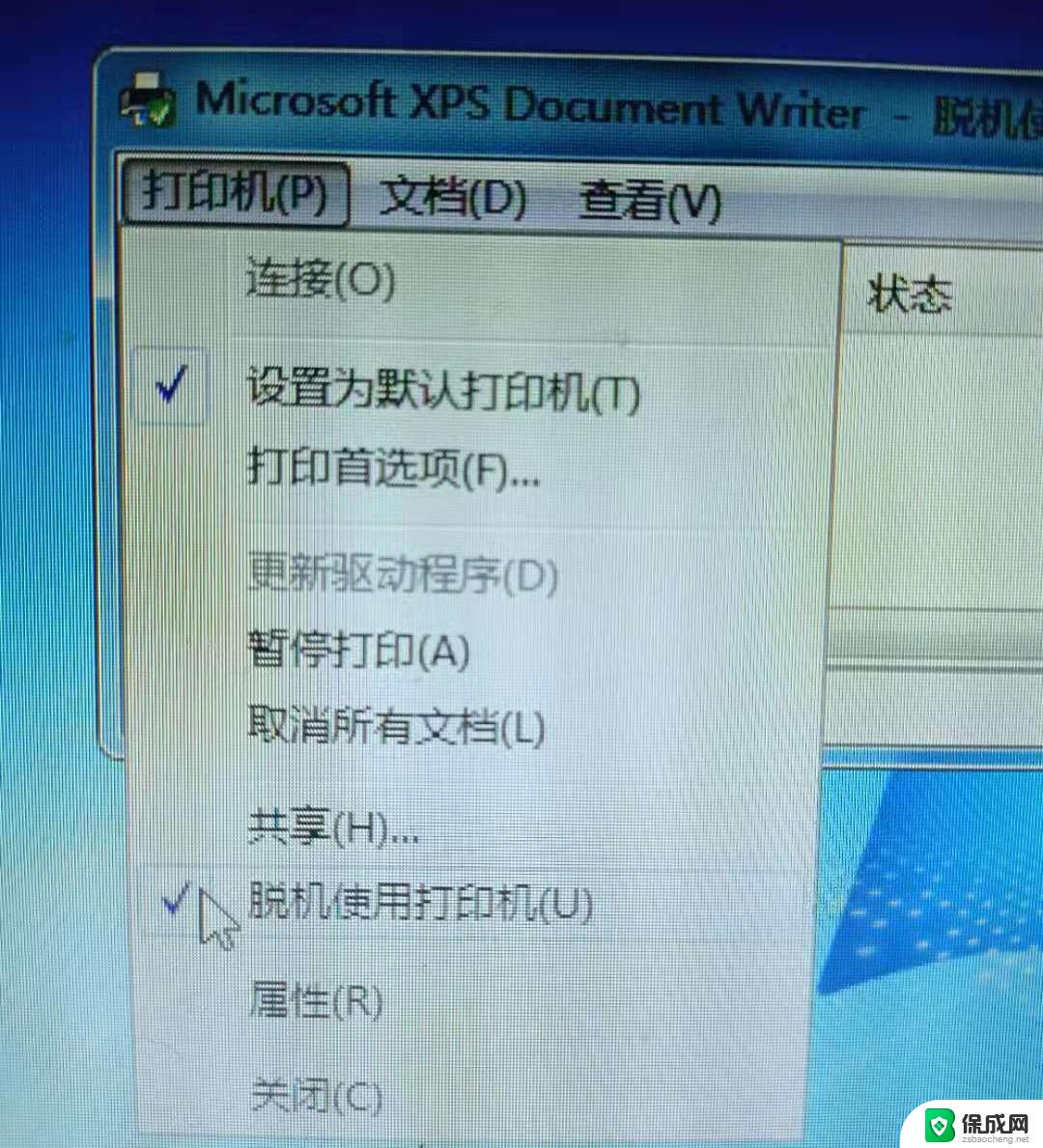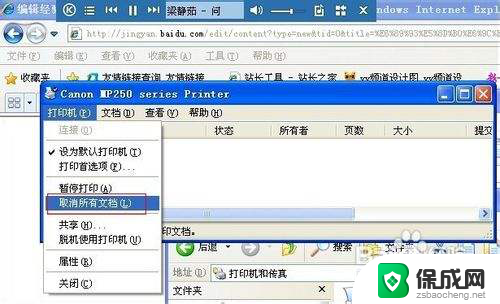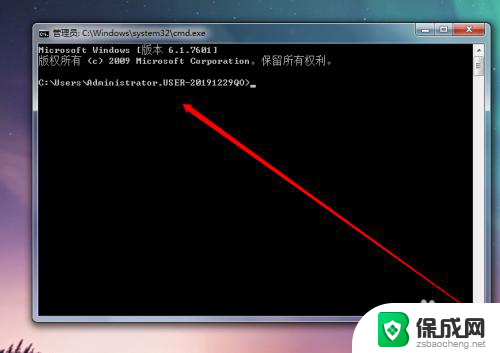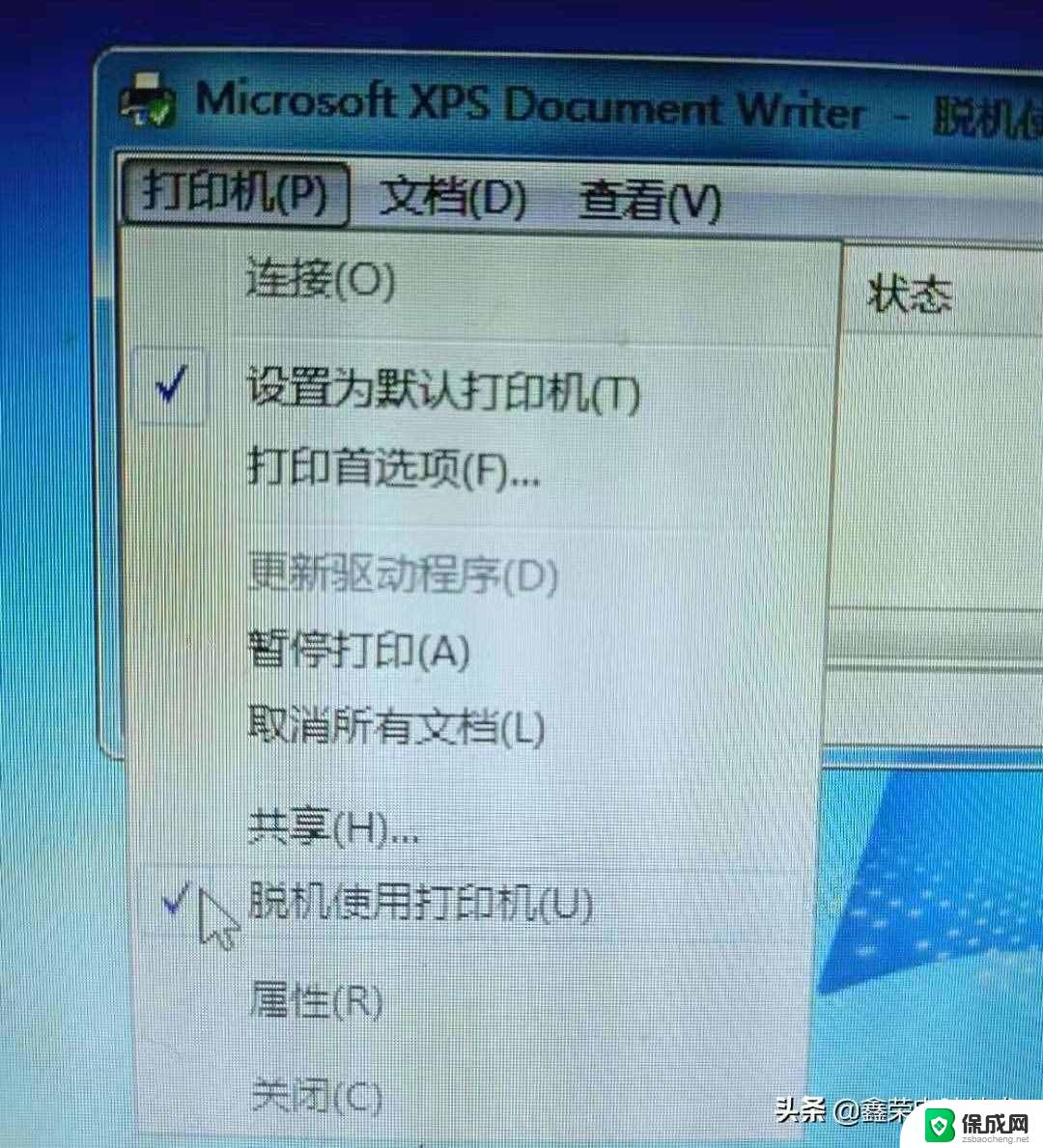电脑显示打印机脱机状态怎么恢复正常打印 打印机脱机后怎么恢复正常工作
在我们使用电脑打印文件时,有时候可能会遇到打印机进入脱机状态的情况,这时候就无法正常打印文件了,而当打印机脱机后,我们怎样才能使其恢复正常工作呢?下面将为大家介绍几种常见的方法来解决这个问题。
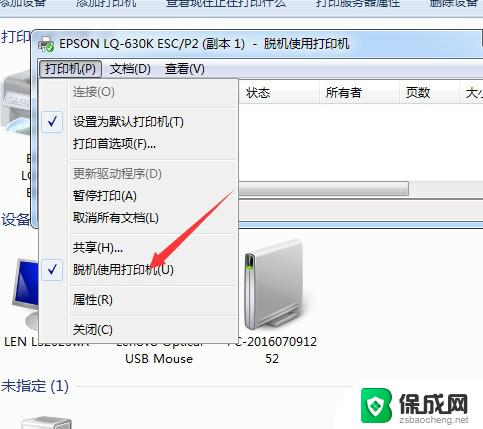
方法一:更换新的USB或其它线材
USB连接线的损坏会导致打印机处于脱机状态,导致无法正常打印。准备一根新的USB连接线替换旧的USB连接线即可,如确实是USB线材损坏原因导致无法正常打印,一般更换线材后即可正常打印。
方法二:断掉打印机电源,重启打印机
打印机长时间处于开机状态下可能会出现卡死现象,导致电脑端显示打印机处于脱机状态,无法正常打印。可尝试长按打印机电源键将打印机关机,然后拔掉打印机的电源线,等待5-10分钟再插入电源线,将打印机开机,问题即可解决。
方法三:删除设备后重连,更新驱动
1.在电脑端,按下【win键】+【S】键。输入【控制面板】,打开【控制面板】,点击【查看设备和打印机】,找到处于脱机状态的打印机,点击鼠标右键,再点击【删除设备】,删除设备后点击上方的【添加打印机】,重新连接该打印机即可。
2.若重新连接打印机后仍无法正常打印,则可前往【设备管理器】—【打印队列】。找到处于脱机状态的打印机,点击鼠标右键,选择【更新驱动程序】更新一下驱动即可。
以上就是电脑显示打印机脱机状态怎么恢复正常打印的全部内容,如果有不清楚的用户,可以参考以上步骤进行操作,希望对大家有所帮助。